Cara Melihat ncpa.cpl Wifi Password – Password memiliki peran penting untuk melindungi privasi sebuah jaringan baik kabel maupun wireless. Kini berbagai perangkat mayoritas sudah memiliki wifi sehingga memudahkan dari sisi konektifitasnya.
Agar lebih aman pastinya kalian memasang password untuk mengunci jaringan WiFi supaya tidak mudah diakses oleh orang lain. Pengguna dapat melakukan CARA GANTI PASSWORD WIFI CBN ataupun jaringan lainnya cukup menggunakan laptop atau komputer.
[toc]
Kadang karena lupa kita ingin mengetahui cara melihat password wifi yang sudah terhubung di Windows 10 ataupun operasi sistem versi lain. Pada kali ini kita akan membahas salah satu sistem perangkat lunak bawaan Windows yang sangat berguna untuk mengatur password wifi.
Sering disebut modul ncpa.cpl dimana terinstall bawaan dimana mampu menyimpan semua data pada sistem resistri. Selain itu ketika komputer dinyalakan maka service atau layanan ncpa.cpl akan berjalan dilatar belakang karena termasuk kedalam sistem utama.

Secara langsung kita dapat menjalankan perintah ncpa.cpl lewat run untuk mengatur dan melihat password wifi. ncpa.cpl pada dasarnya file yang dieksekusi langsung dari penyimpanan harddriver komputer dimana didalamnya ada kode mesin tertentu.
Apa itu ncpa.cpl ?
ncpa.cpl adalah kependekan dari Microsoft Windows network connections properties control panel file dimana merupakan file milik Windows ini beroperasi sebagai modul sistem operasi. Secara langsung kita dapat menjumpai file ncpa.cpl pada lokasi C:\Windows\System32 folder.
Ketika Windows dijalankan maka secara otomatis ncpa.cpl dijalankan sebagai properti koneksi jaringan utama. Secara langsung filenya dimuat kedalam memori utama kemudian berjalan pada layar belakang melalui servicenya.
Fungsi ncpa.cpl
Fungsi utama dari ncpa.cpl adalah untuk menjalankan semua jaringan meliputi hardware dan software sehingga dapat terkoneksi dengan baik. Selain itu pengguna juga dapat mengatur jaringan menggunakan ncpa.cpl termasuk memasukkan password wifi.
Secara otomatis ncpa.cpl juga akan menyimpan semua password yang pernah terkoneksi pada perangkat kalian. Dapat dikatakan cara melihat password wifi di komputer jauh lebih mudah karena didukung dengan operasional ncpa.cpl.
Cara Melihat ncpa.cpl Wifi Password
Lantas bagaimana supaya kita dengan mudah melihat ncpa.cpl Wifi password? Kalian sebenarnya bisa langsung mengakses control panel ataupun command prompt, namun sebagai orang bingung karena tata letaknya tersembunyi. Agar lebih jelas silahkan simak tutorial dari Lupapin.com berikut
1. Hal pertama silahkan koneksikan kembali perangkat yang sudah pernah dihubungkan.
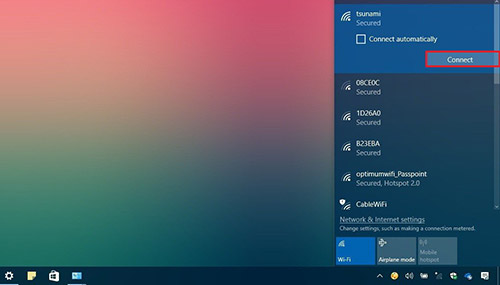
2. Tekan secara bersamaan tombol Windows + R untuk menjalankan Run. Secara otomatis tampilannya muncul seperti dibawah ini.
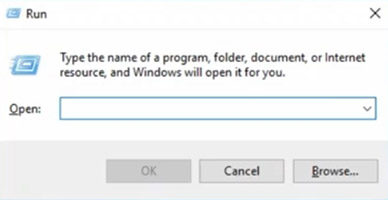
3. Mulai ketikkan perintah ncpa.cpl kemudian klik OK.
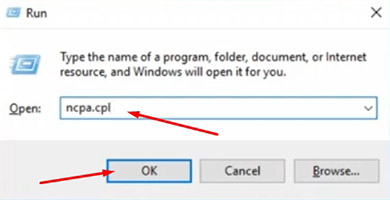
4. Setelahnya muncul Control Panel dengan berbagai jaringan yang pernah dan sedang terkoneksi. Klik salah satu yang ingin diketahui password wifinya.
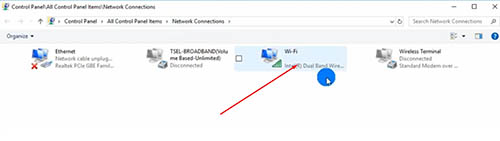
5. Akan tampil Wifi Status, untuk lebih detail silahkan klik Wireless Properties.
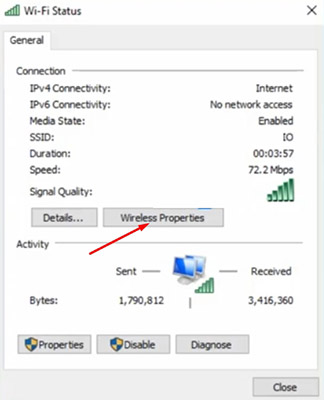
6. Selanjutnya muncul laman properties, silahkan klik tab Security disebelah kanan.
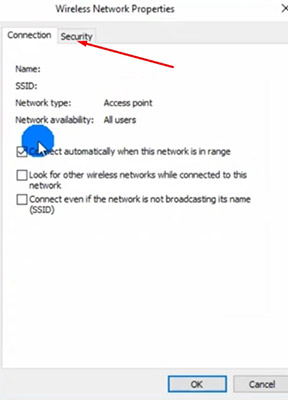
7. Akan tampil informasi jaringan wifi mencakup jenis keamanan, enkripsi dan juga password. Untuk memunculkan password Wifi centang Show Characters.
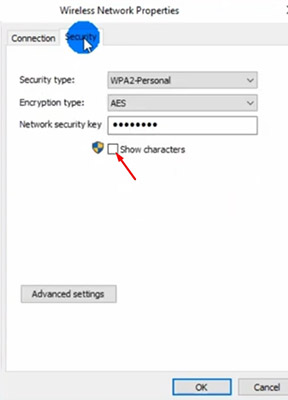
8. Selamat password Wifi kalian sudah muncul dan dapat digunakan.
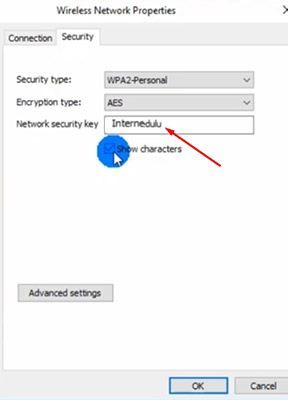
Kesimpulan
Seperti halnya CARA GANTI PASSWORD WIFI BALIFIBER, setelah tersimpan dikomputer kalian dapat melihatnya menggunakan fitur ncpa.cpl. Bisa diambil kesimpulan bahwa cara melihat ncpa.cpl Wifi password memang sangat mudah, jadi ketika lupa password kalian tidak perlu kawatir mendapatkannya kembali.